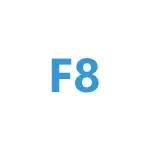
In diesem Handbuch, wie Sie es schaffen können, dass, wenn Sie die F8-Taste drücken, wenn Sie einen Computer starten, ein "altes" -Lastmodus-Auswahlmenü mit der Möglichkeit, sich im abgesicherten Modus anzumelden, einige Nuancen, die in Betracht gezogen werden sollen, und ein Video Anweisungen.
Melden Sie sich mit der F8-Taste in Windows 10 in den Secure-Modus an
Um die Eingabe in den abgesicherten Modus von der F8-Taste (auf einigen Laptops zu aktivieren, müssen Sie FN + F8 drücken, um diese einfachen Aktionen zu befolgen:
- Führen Sie die Eingabeaufforderung im Namen des Administrators aus. Der einfachste Weg, dies zu tun, ist, die Suche in der Taskleiste zu verwenden: Start "Befehlszeile", und wählen Sie im Kontextmenü des gefundenen Ergebnisses das gewünschte Element aus oder verwenden Sie das Element im rechten Bereich der Suchergebnisse ( nur in den neuesten Versionen von Windows 10).
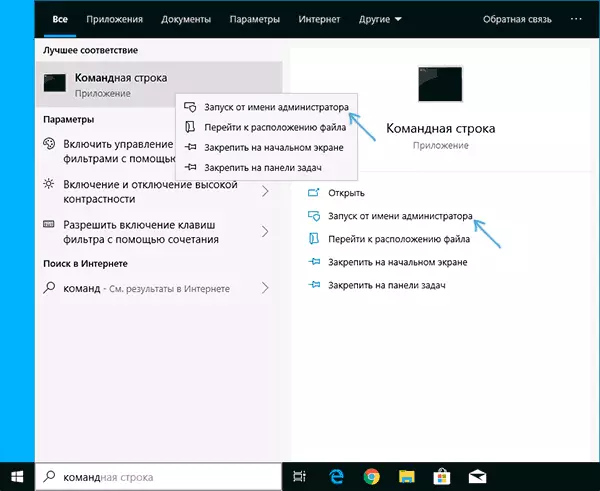
- Wenn Windows 10 nicht startet, der Bildschirm jedoch mit dem Element "Erweiterte Einstellungen" angezeigt wird, können Sie auch die Befehlszeile starten.
- Geben Sie in der Eingabeaufforderung in der Eingabeaufforderung den CommandEdit / Set {Default} Bootmenui-Erbe ein, drücken Sie die Eingabetaste.
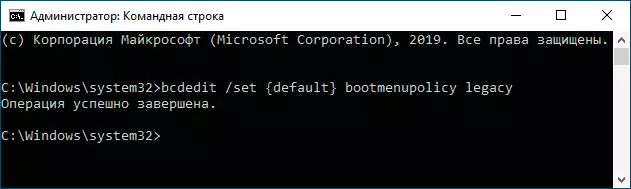
- Wenn der Betrieb erfolgreich abgeschlossen wurde, bedeutet dies, dass alles fertig ist: Sie können den Computer neu starten und den F8 (oder FN + F8) wiederholt drücken. Andernfalls können Sie keine Zeit haben. Infolgedessen sehen Sie ein vertrauter Menü mit Ihnen, wie in der folgenden Screenshot.

Alles ist sehr einfach, aber es gibt ein wichtiges Merkmal, dieses Menü in Windows 10 im Vergleich zum 7. zu verwenden. Die Nuance ist, dass die Schnellstartfunktion standardmäßig in Windows 10 aktiviert ist.
Dies führt dazu, dass beim Ausschalten des Computers oder des Laptops mit dem Element "Shutdown" ausgeschaltet wird, er schaltet nicht vollständig aus, sondern geht in eine Art Winterschlaf, und in der Zukunft wird es nicht "von Anfang an" eingeschaltet . " Infolgedessen funktioniert die in der beschriebene Methode enthaltene F8-Taste bei der Verwendung dieses Elements nicht für den Eingang in den sicheren Modus. Lösung - Verwenden Sie einen Neustart, anstatt die Arbeit abzuschließen, oder deaktivieren Sie den schnellen Start von Windows 10.
Wenn Sie in der Zukunft die Änderungen der Anweisungen stornieren möchten, führen Sie die Eingabeaufforderung im Namen des Administrators aus und verwenden Sie den Befehl
Bcdedit / set {default} bootmenupolicer StandardInfolgedessen kehrt alles in seinen ursprünglichen Zustand zurück.
Videoanweisung.
Ich hoffe, dass sich der Unterricht herausstellte, um für jemanden von Lesern nützlich zu sein.
